Kako postaviti usmjerivač za kuću.Ru

- 4515
- 1356
- Johnny Ankunding
Čvrsta kuća.Ru daje svojim korisnicima mogućnost povezivanja s mrežom u tri tarife: Mono 3, Mono 2 i Mono 1. Ovisno o odabranoj tarifi, pretplatnici dobivaju pristup mreži brzinom od 30 do 80 megabita u sekundi. Mnogi su zainteresirani kako ispravno konfigurirati rad usmjerivača za mrežu.Ru. Zajedno ćemo proučiti ovo pitanje.

Internet za postavljanje kuće.Ru se ne razlikuje puno od ostalih pružatelja usluga
Priključak uređaja
Postavljanje usmjerivača razmatra se na primjeru uređaja marke TP Link. Prvo morate spojiti kućni kabel.ru u usmjerivač, traženo gnijezdo označeno je simbolima WAN -a. Morate umetnuti jedan od krajeva kabela (uključen je) u računalo (mrežna kartica), a drugi - u LAN priključak uređaja koji distribuira Internet.
osnovne postavke
Ostaje za malu stvar - zapisati važne konfiguracijske parametre kako bi TP Link usmjerivač mogao distribuirati WI -FI. Red je:
- Odspojite Internet u postavkama mrežnih veza;
- Idite na adresu TPlinLLogin.Neto (ovo se mora propisati u liniji preglednika). Možete ući i 192.168.1.1;
- Unesite lozinku, prijavu (standardni parametri administrator/administrator). Ako pronađete ove podatke i ne biste se mogli povezati, pogledajte naljepnicu na stražnjem poklopcu usmjerivača TP Link;
- Odaberite parametar WAN u mrežnom izborniku, ispunite predložena polja.
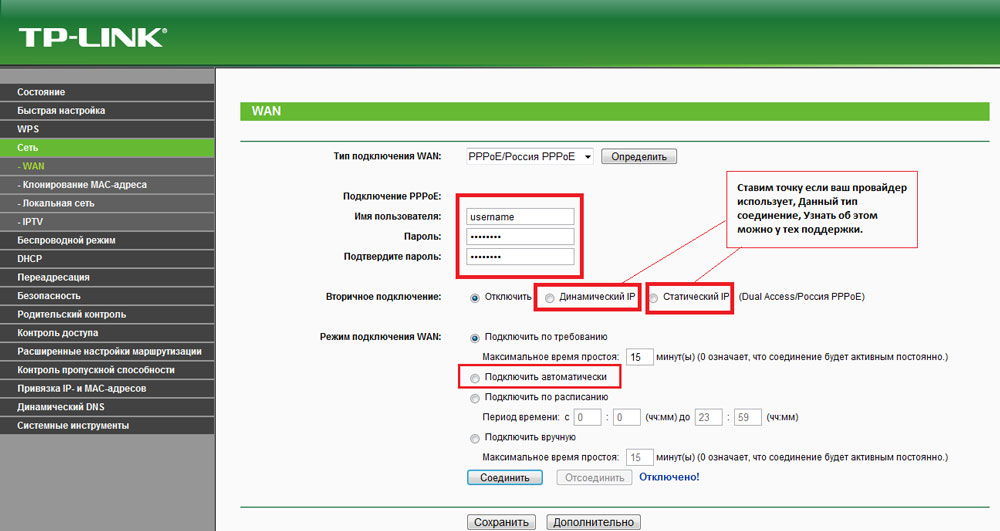
Postavke za kuću.Ru uključuje uporabu PRRO-Connection-a, dakle, u odjeljku "Vrsta veze", odaberite rrrorro (Rusija Rrrorroy). Odspojite sekundarnu vezu i konfigurirajte automatsku sposobnost povezivanja. Najvažniji parametri su ime i lozinka korisnika, daju ih zaposlenici kuće.ru prilikom sastavljanja ugovora.
Ostaje se povezati s mrežom, čuvajući konfiguracijsku TP vezu.
Postavljanje Wi-Fi
Kako ići na društvenu mrežu s telefonom kod kuće? Ispravite Wi-Fi na usmjerivaču TP Link.
U poznatom sučelju pronađite Wi-Fi postavke u izborniku "Wireless Mode" ".
Ovdje će vam se ponuditi da smislite svoje ime mreže (tako da ga možete razlikovati od mreža svojih susjeda). Tako da okolni korisnici ne mogu "ukrasti" Internet, instalirati u "Zaštita bežičnog načina rada" visoke lozinke. Za lozinku je nepoželjno koristiti ruski izgled. Također zapamtite da bi tajnu riječ trebala biti formirana iz osam ili više znakova. Ne zaboravite odabrati u postavkama WPA2-osoblja.
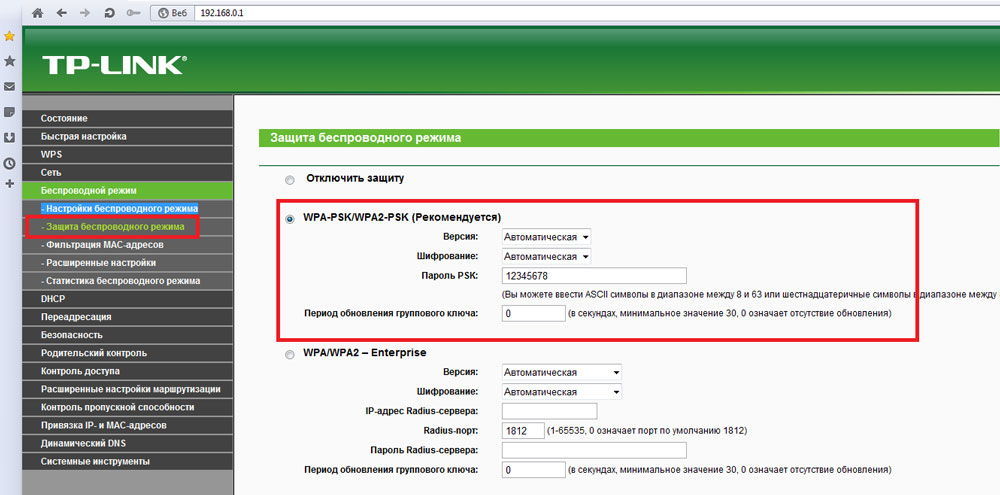
Ostaje samo spasiti, a sve je spremno.
Markirani firmware iz kuće.Ru
Bez obzira na to kako koristite usmjerivač, davatelj pruža isti standard performansi i jednostavnu postavku. Ovo je postala stvarnost zahvaljujući zašivenom mikro -programu.
Nakon unosa sučelja kroz preglednik koji obično koristite, korisnik vidi prozor u kojem se prikazuje prijava, status veze, IP adresa, tarifa i niz drugih konfiguracija. Da biste sami promijenili parametre, samo kliknite na "Promijeni postavke".
Metoda se ne razlikuje od situacije s usmjerivačem stečenim ne od ovog pružatelja usluga. Naravno, funkcionalnost je ovdje više režena, osoba ne treba uroniti u detalje. Dovoljno je predstaviti izdanu kuću.Ru Lozinka i nadimak, postavite tražene parametre u Windows "Sigurnosni standard" i "Način rada" TP vezu i naprijed!
Sažeto
Mrežu možete koristiti s bilo kojeg mjesta u kući tako da prođete kroz brojne gore navedene faze. Napišite nam koji uređaj koristite za distribuciju Wi-Fi-ja kod kuće. Postavke veze bile su iste kao što je ovdje opisano?
- « Kako blokirati web mjesto na računalu
- Kako konfigurirati i bljeskati usmjerivač zyxel keenetic ultra »

